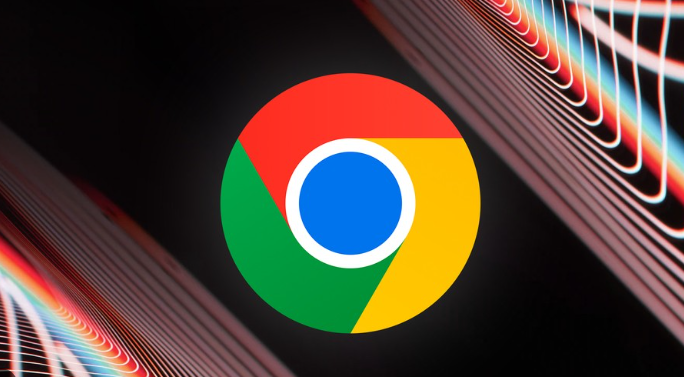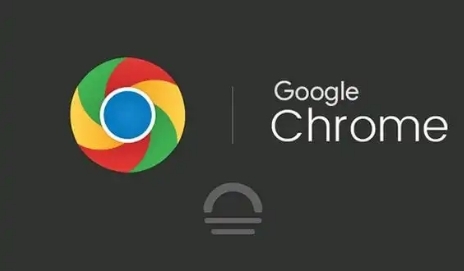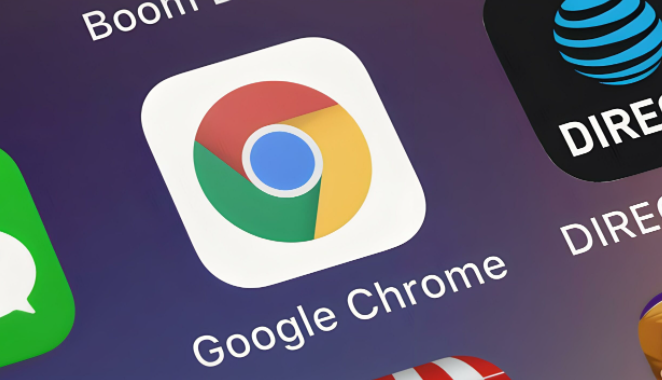1. 通过浏览器设置调整:打开谷歌浏览器,点击右上角的三个竖点,进入“设置”页面。在设置页面中,向下滚动并找到“外观”部分。这里有一个“字体大小”选项,点击进入后,用户可以选择“最小”,“小”,“中”,“大”或“最大”字体大小。选择适合的字体大小后,页面上的文字会立即变大或变小,方便不同需求的用户。
2. 使用快捷键调整:对于不想进入设置页面的用户,谷歌浏览器提供了快捷键来快速调整字体大小。按住键盘上的“Ctrl”键,然后按“+”来增大字体,按“Ctrl”键和“-”来缩小字体。如果你需要恢复默认的字体大小,可以按“Ctrl”和“0”键。
3. 自定义网页字体大小:在“设置”页面的“外观”选项中,点击“自定义字体”,用户可以选择不同的字体类型和大小。如果你有特别的字体偏好,比如使用更易读的字体或希望增大某些字体,可以在这里进行设置。
4. 调整浏览器缩放比例:在浏览某个网页时,如果你觉得网页的内容太小或者太大,可以通过浏览器的缩放功能快速调整。点击浏览器右上角的三个竖点,找到“缩放”选项,你可以通过点击“+”或“-”按钮来增大或缩小网页内容。这种方法主要适用于单一网页的显示调整,不会影响其他网页的字体设置。